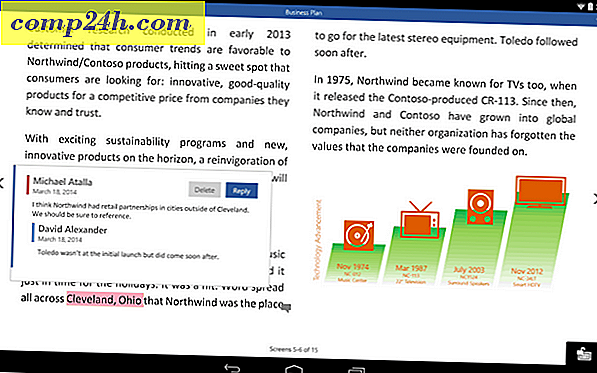So erstellen Sie eine Outlook.com-Signatur
Ein Stapel E-Mail seit seiner Erstellung hat eine Signatur erstellt, die am Ende der von Ihnen gesendeten Nachrichten angezeigt wird. Wenn Sie kürzlich einen neuen Account in Microsofts überarbeitetem E-Mail-Dienst Outlook.com erstellt haben, sollten Sie auch dafür eine Signatur erstellen.
Melden Sie sich bei Ihrem Outlook.com-Konto an und klicken Sie auf Einstellungen (Zahnradsymbol) und wählen Sie Weitere E-Mail-Einstellungen.

Klicken Sie auf der Seite "Optionen" unter "E-Mail schreiben" auf "Schrift und Unterschrift".

Geben Sie im Feld Persönliche Signatur die Informationen ein, die Sie in Ihre Signatur aufnehmen möchten. Sie können grundlegende Formatierungen des Texts vornehmen und Links einfügen, aber ich habe keine Möglichkeit gefunden, ein Bild hinzuzufügen, wie Sie es in der Desktop-Version von Outlook können. Wenn Sie fertig sind, klicken Sie auf Speichern.

Da gehst du. Jetzt wird Ihre Signatur in allen Nachrichten angezeigt, die Sie von Outlook.com gesendet haben.